Digital Advisor 에서 단일 클러스터 및 다중 클러스터용 ONTAP 업그레이드 계획을 생성합니다.
 변경 제안
변경 제안


Upgrade Advisor를 사용하여 업그레이드를 받을 자격이 있거나 적합하지 않은 클러스터 목록을 볼 수 있습니다. 적합한 클러스터에 대한 업그레이드 권장 사항을 확인하고 업그레이드 계획을 생성할 수 있습니다. 업그레이드 대상으로 적합하지 않은 클러스터의 문제를 해결할 수 있습니다.
시작하기 전에
업그레이드 계획을 생성하기 전에 다음을 수행해야 합니다.
-
AutoSupport (ASUP)가 올바르게 활성화되고 구성되었으며, 모든 필수 섹션이 포함되어 있는지 확인하세요. 자세한 내용은 다음을 참조하세요. "ONTAP AutoSupport 해결 가이드".
-
AutoSupport의 클러스터 멤버가 SAP 클러스터 구성과 일치하는지 확인하세요. 자세한 내용은"비기술적 사례를 열다" .
다음 단계에 따라 단일 클러스터 및 여러 클러스터에 대한 업그레이드 계획을 생성할 수 있습니다.
-
대시보드의 * Upgrade Advisor * 위젯에서 클러스터 수를 클릭합니다.
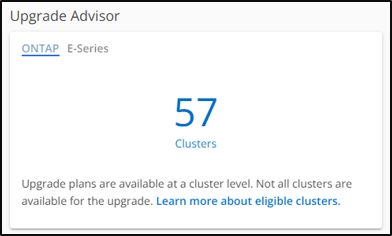
Upgrade Advisor - ONTAP * 페이지가 나타납니다.
-
업그레이드를 위한 적격 클러스터와 비적격 클러스터 목록을 볼 수 있습니다.
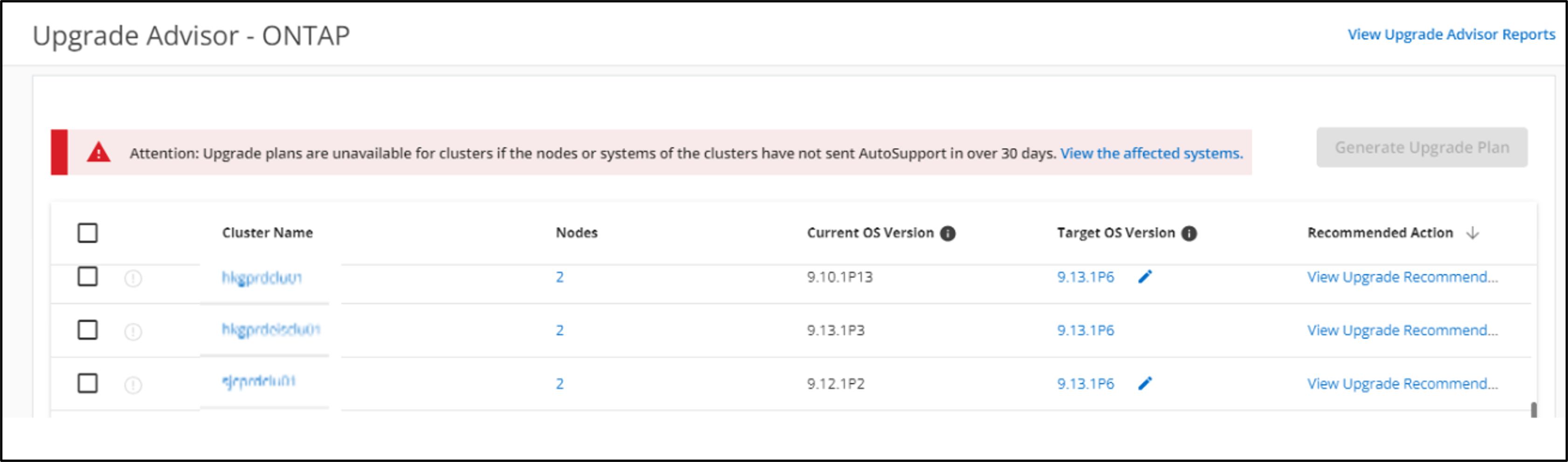
-
업그레이드할 클러스터를 선택합니다.
대상 OS 버전 * 열에는 권장되는 대상 OS 버전이 표시됩니다. 를 클릭할 수 있습니다 아이콘을 클릭하여 클러스터의 다른 타겟 OS 버전을 선택합니다.
아이콘을 클릭하여 클러스터의 다른 타겟 OS 버전을 선택합니다.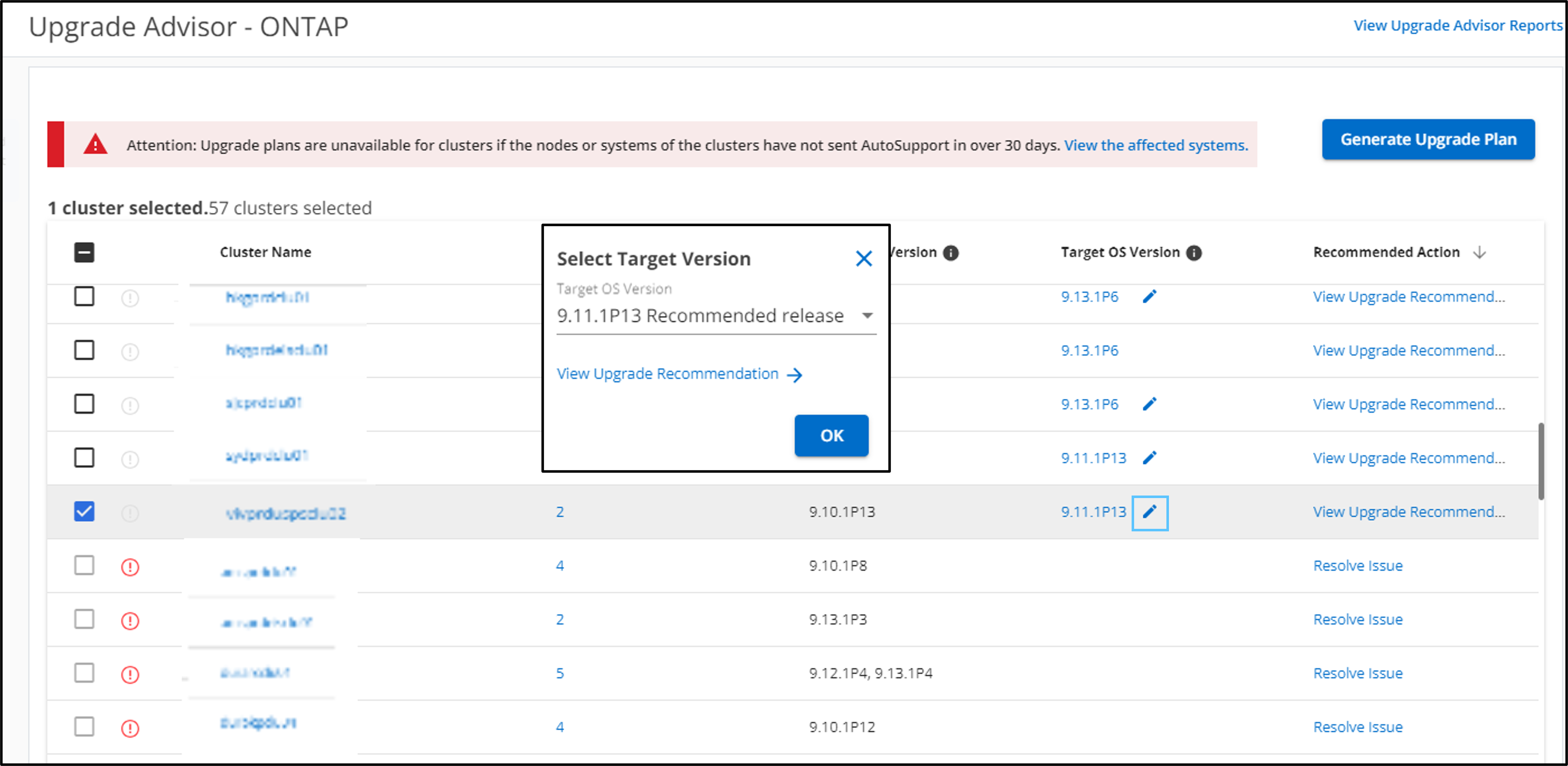
-
Nodes * 열에서 노드 수를 클릭하여 클러스터의 노드 요약을 볼 수 있습니다.
-
권장 조치 * 열에서 * 문제 해결 * 을 클릭하여 부적합한 클러스터 관련 문제를 해결하여 업그레이드를 받을 수 있습니다.
를 누릅니다
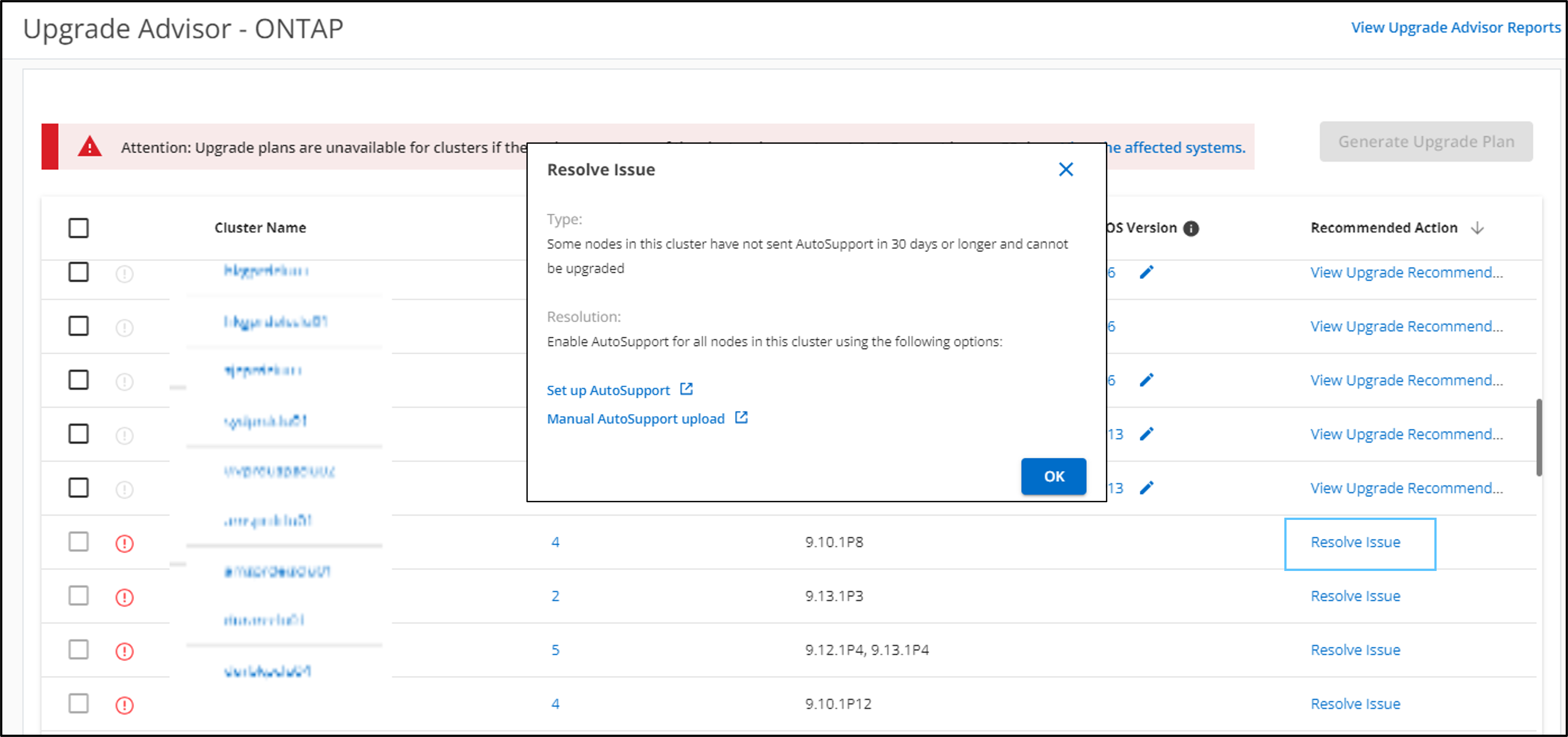
-
-
업그레이드 계획 생성 * 을 클릭합니다.
업그레이드 권장 * 페이지로 이동합니다. -
업그레이드 권장 * 페이지에서 * 위험 관리자 * 탭을 통해 클러스터와 관련된 위험에 대한 세부 정보를 볼 수 있습니다. 업그레이드 차단, 업그레이드 경고 및 필요한 작업은 * 업그레이드 전 확인 * 탭을 통해 확인할 수 있으며, * 고급 및 업데이트된 ONTAP 기능 * 탭을 통해 선택한 대상 OS 버전과 관련된 새로운 기능 및 개선 사항에 대한 정보를 확인할 수 있습니다.
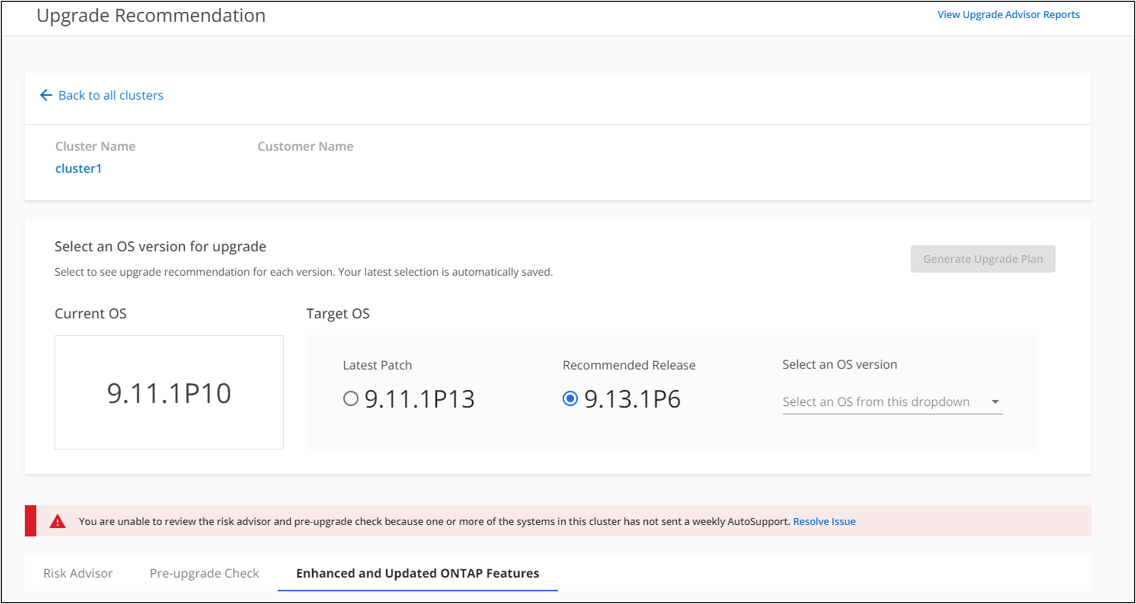
-
다른 대상 OS 버전을 선택하고 위험 요약, 업그레이드 전 확인 보고서 및 해당 대상 OS 버전과 관련된 새로운 기능 및 개선 사항에 대한 정보를 볼 수 있습니다.
-
를 클릭할 수 있습니다
 위험 요약을 Excel 시트로 내보내는 아이콘
위험 요약을 Excel 시트로 내보내는 아이콘
-
-
업그레이드 권장 * 페이지에서 * 업그레이드 계획 생성 * 을 클릭합니다.
-
표시된 팝업에 세부 정보를 제공합니다.
를 누릅니다
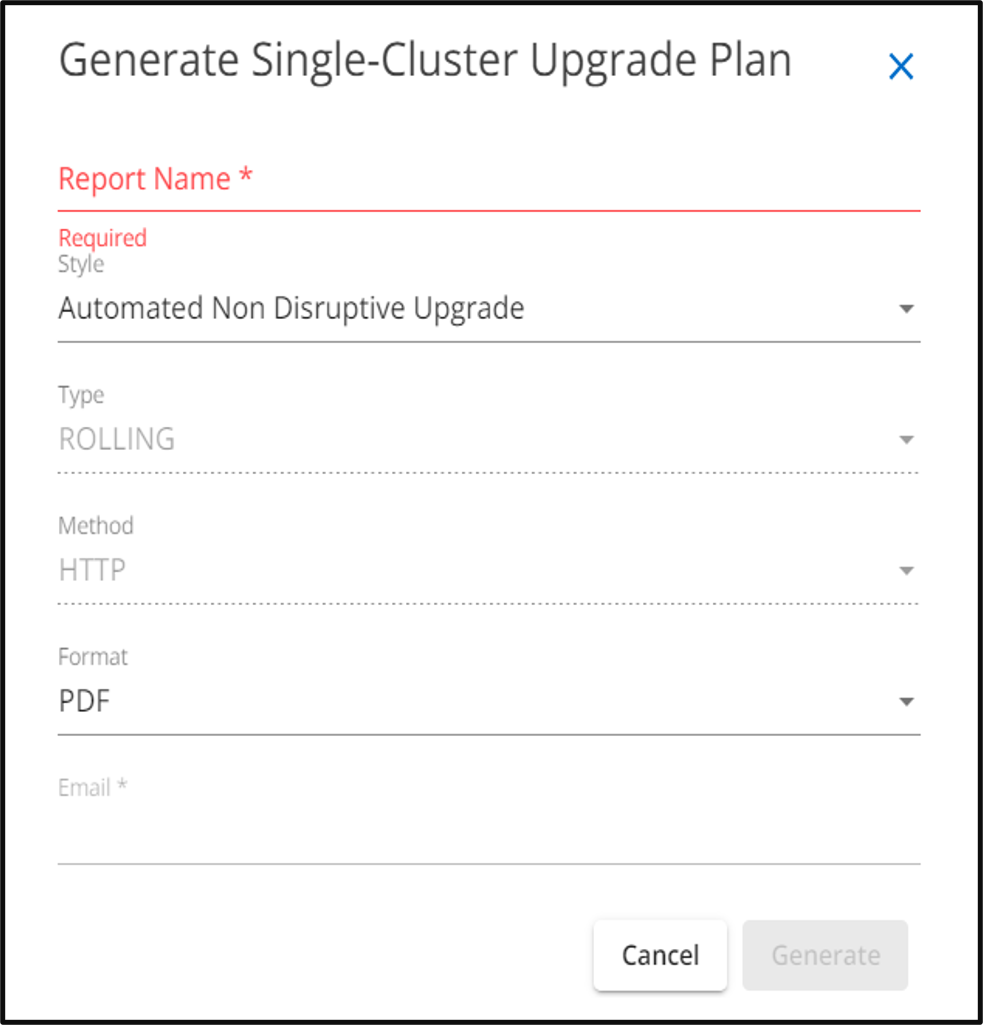
-
Generate * 를 클릭합니다.
보고서 * 페이지로 이동합니다. -
업그레이드 계획이 제공되면 * Reports * 페이지에서 다운로드할 수 있습니다.
업그레이드 관리자 보고서 보기 * 를 클릭하여 * 보고서 * 페이지로 이동할 수 있습니다.
를 누릅니다

ONTAP를 업그레이드한 후 클러스터의 준비 상태를 확인하기 위해 수행해야 할 몇 가지 작업이 있습니다. 자세한 내용은 을 참조하십시오 "ONTAP 업그레이드 후 수행할 작업".
-
대시보드의 * Upgrade Advisor * 위젯에서 클러스터 수를 클릭합니다.
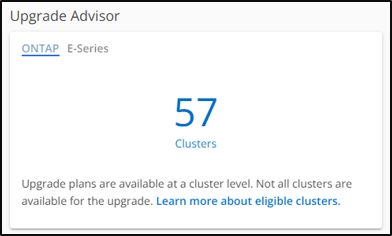
Upgrade Advisor - ONTAP * 페이지가 나타납니다.
-
업그레이드를 위한 적격 클러스터와 비적격 클러스터 목록을 볼 수 있습니다.
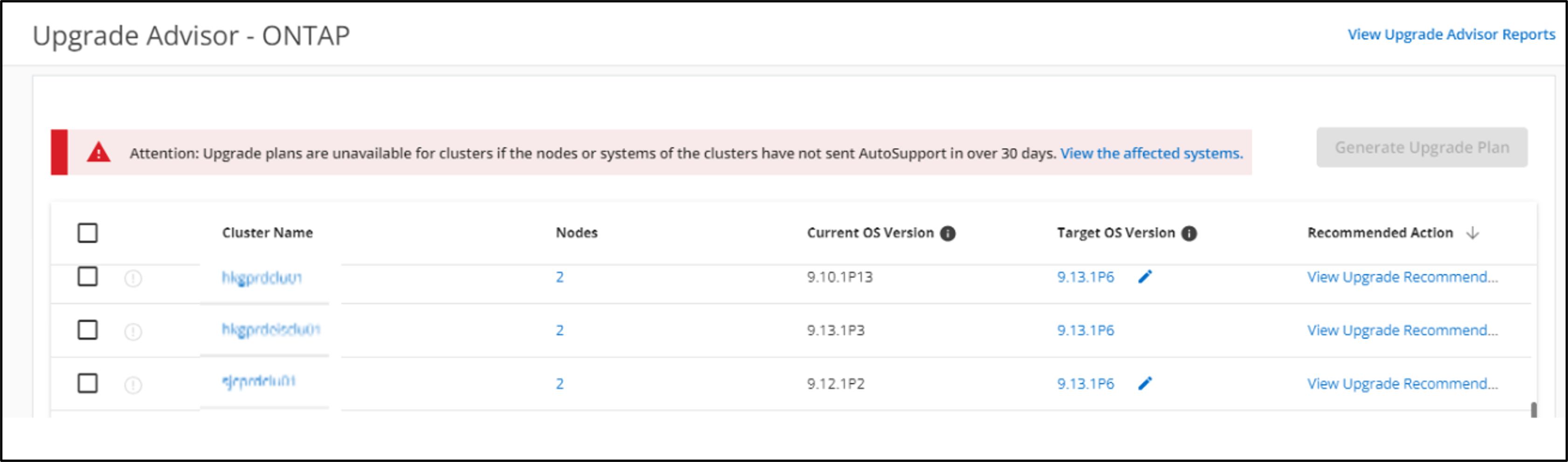
-
업그레이드할 클러스터를 선택합니다.
대상 OS 버전 * 열에 권장 대상 OS 버전이 표시됩니다. 을 클릭하면 됩니다 아이콘을 클릭하여 클러스터의 다른 타겟 OS 버전을 선택합니다.
아이콘을 클릭하여 클러스터의 다른 타겟 OS 버전을 선택합니다.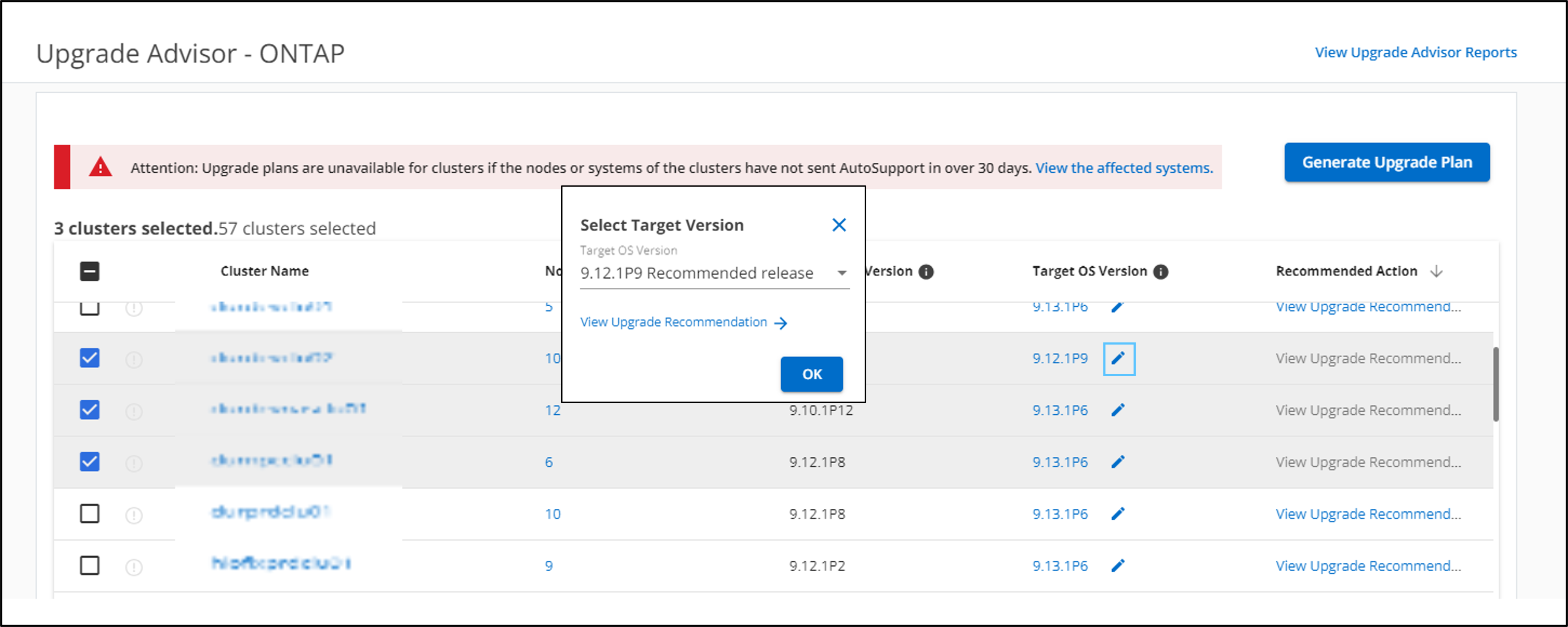
-
Nodes * 열에서 노드 수를 클릭하여 클러스터의 노드 요약을 볼 수 있습니다.
-
권장 조치 * 열에서 * 문제 해결 * 을 클릭하여 부적합한 클러스터 관련 문제를 해결하여 업그레이드를 받을 수 있습니다.
를 누릅니다
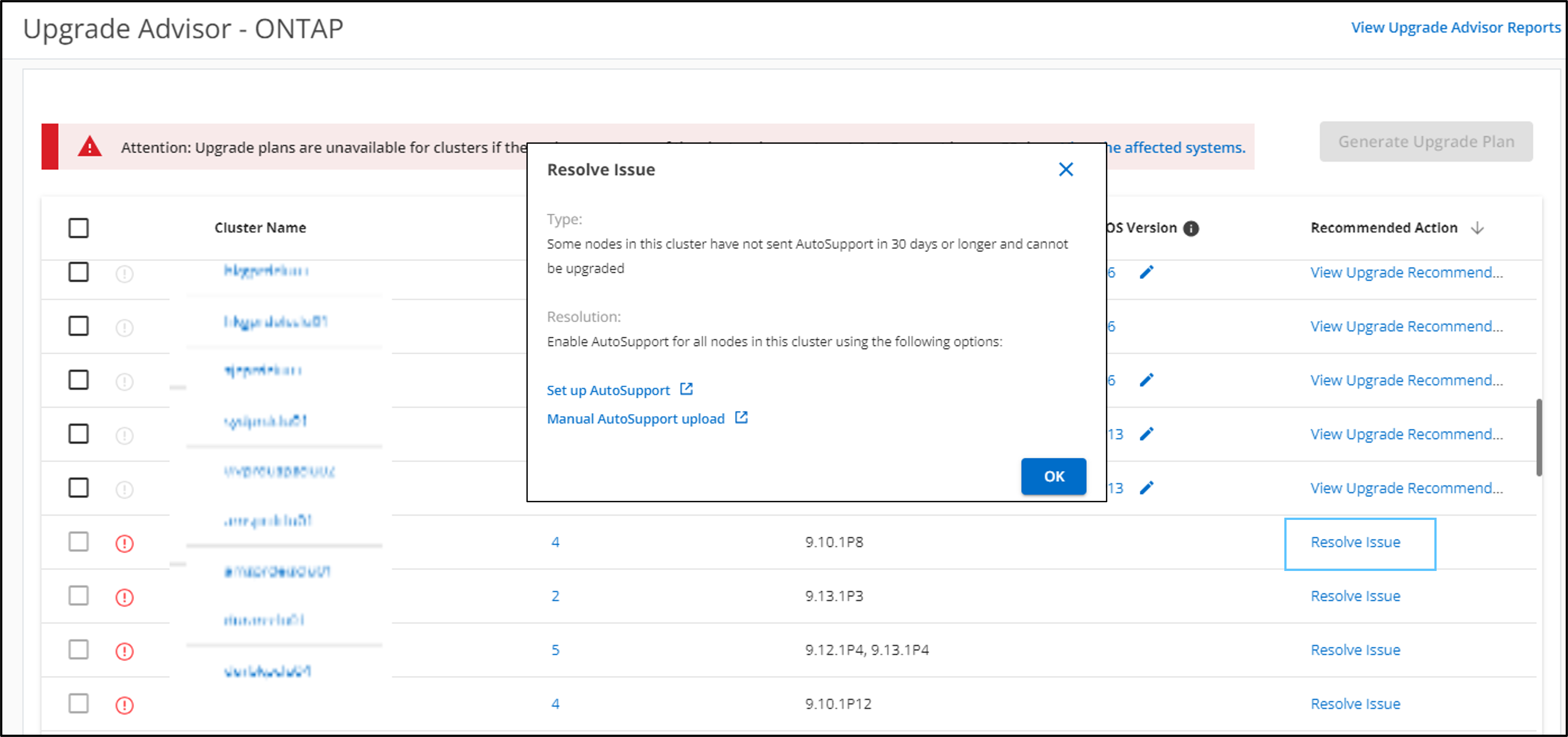
-
-
업그레이드 계획 생성 * 을 클릭합니다.
-
표시된 팝업에 세부 정보를 제공합니다.
를 누릅니다
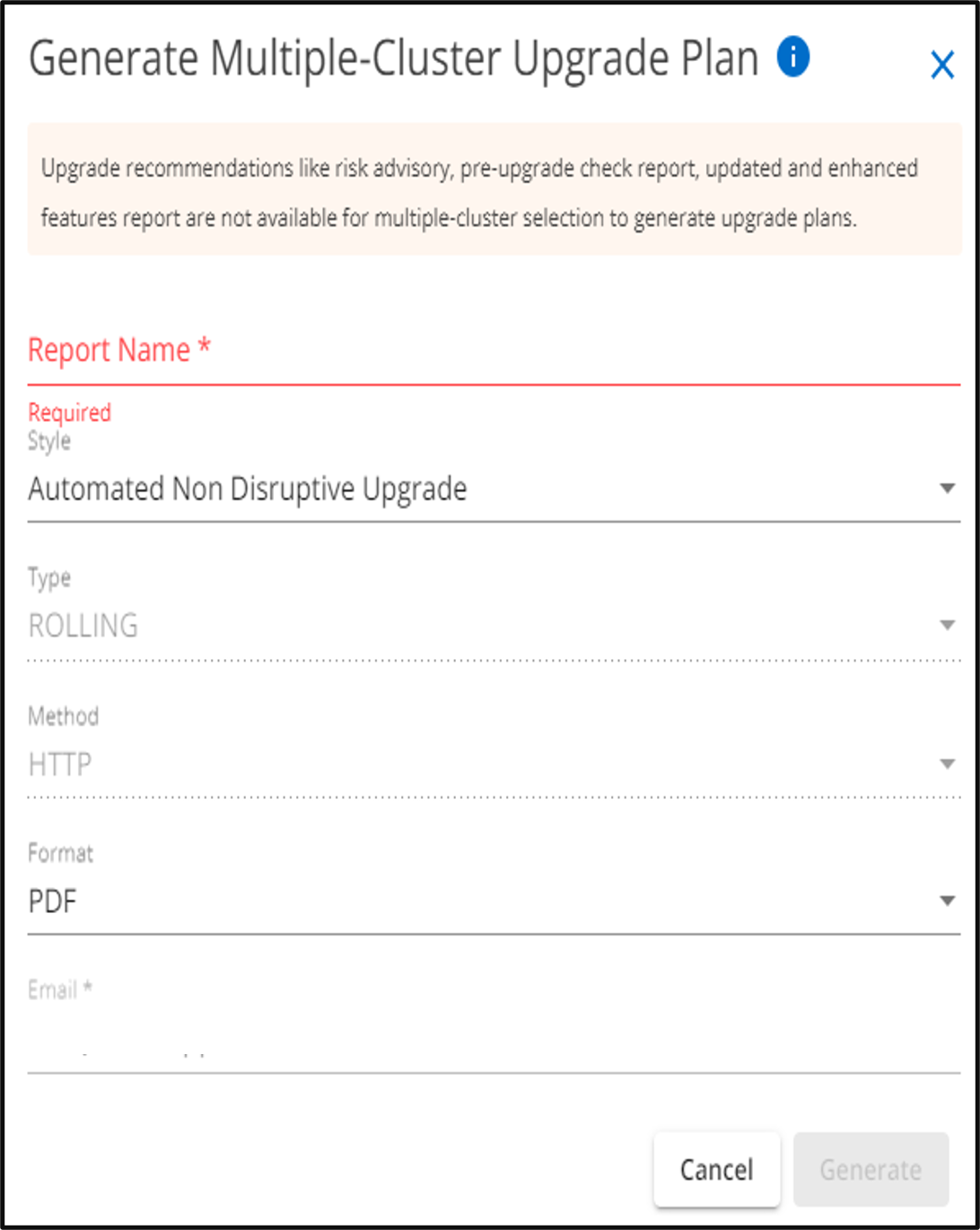
-
Generate * 를 클릭합니다.
보고서 * 페이지로 이동합니다. -
업그레이드 계획이 제공되면 * Reports * 페이지에서 다운로드할 수 있습니다.
업그레이드 관리자 보고서 보기 * 를 클릭하여 * 보고서 * 페이지로 이동할 수 있습니다.
를 누릅니다

ONTAP를 업그레이드한 후 클러스터의 준비 상태를 확인하기 위해 수행해야 할 몇 가지 작업이 있습니다. 자세한 내용은 을 참조하십시오 "ONTAP 업그레이드 후 수행할 작업".



